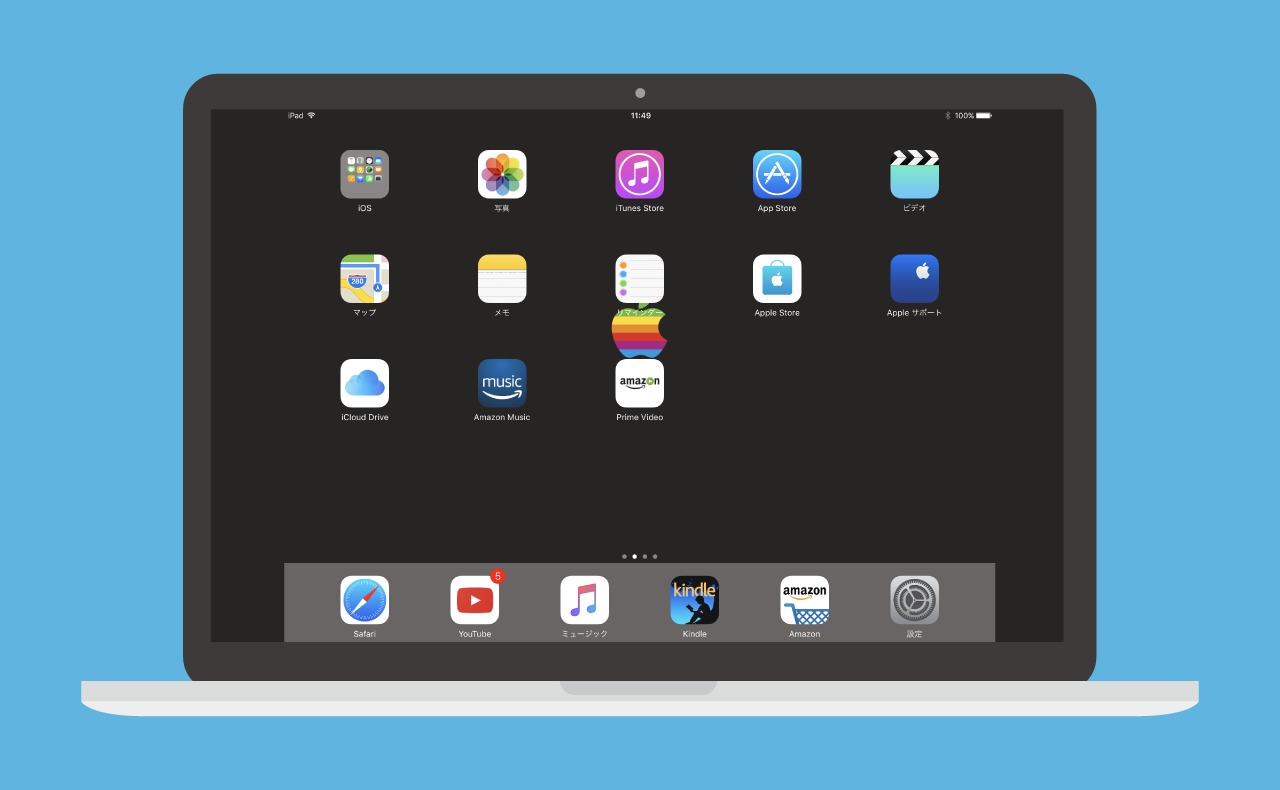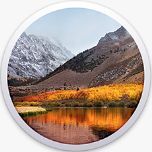なかなかタイミングがなく、今さら我がMacBook ProをHigh Sierraにアップグレードしてみました。かなりの数の細かいアップデートが行われたようですが、中でも注目すべき部分について焦点を絞ってみました。
インストール完了まで

ひとまず、Time Machineでバックアップを取ります。
そしてHigh Sierraを例によってApp Storeで入手。もちろん無料です。OSがふつーにサードパーティのアプリとかと並んでるところに趣を感じる。やはり、ものごとはシンプルに限りますね。

で、インストーラーが立ち上がったらそのまま進んでいくと、当たり前かのようにインストールが始まります。当たり前だけど。
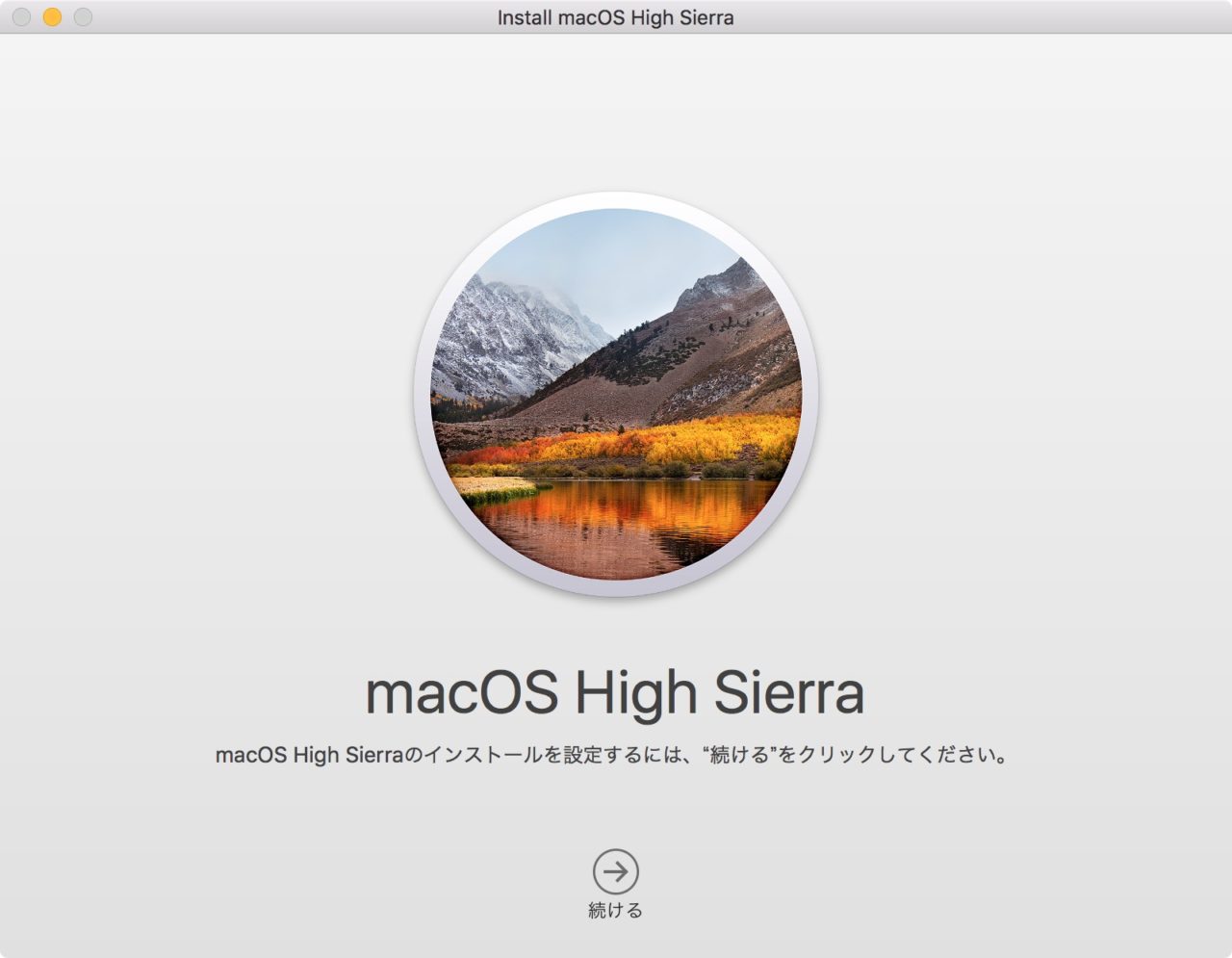
そして、風呂から上がると何事もなかったかのようにログイン画面が表示されていて、何事もなかったかのよーにデスクトップ画面が、作業中だったウインドウの状態そのままに立ち上がりました。
OSのメジャーアップデートとは思えないほどの淡白さ。シンプルに限るとは言ったものの、もっと、もったいぶるとかなんかないのだろうか。
というわけで、拍子抜けするほど簡単にアップグレード終了!
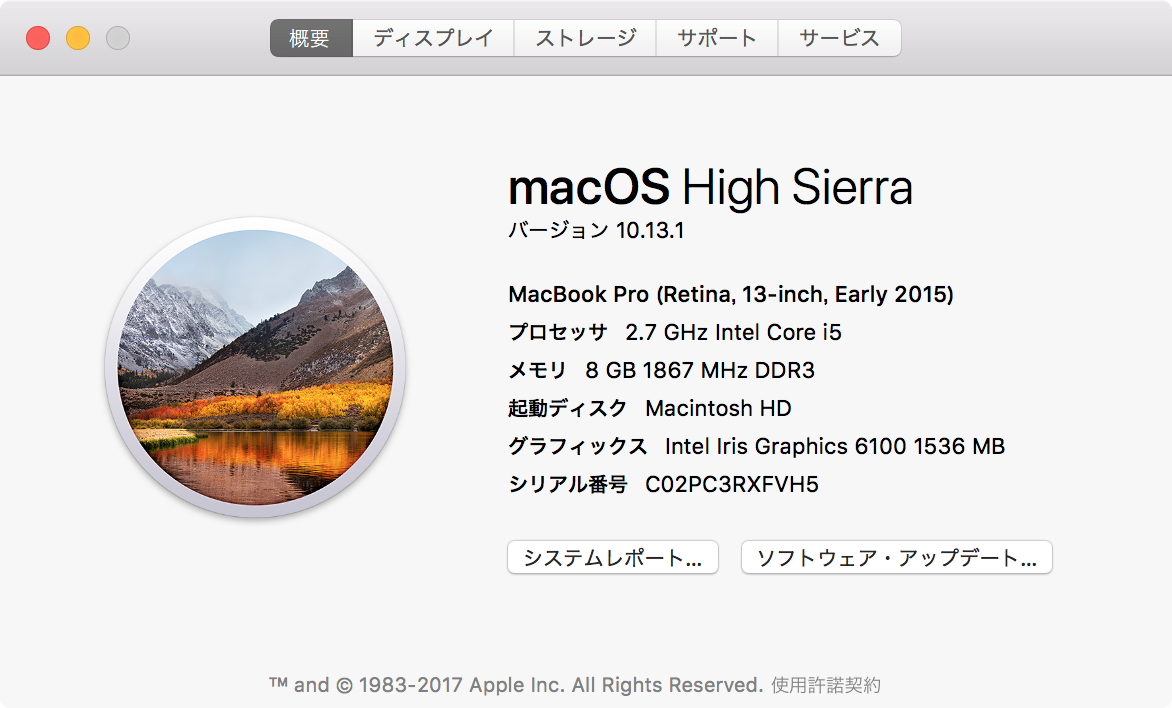
Adobe CS5もHigh Sierraで使えるよ!
MacのOSメジャーアップデートで唯一の心配ごとが、この化石となりつつあるAdobe CS5が動くのか、ということ。

古いアプリはあまり好みませんが、これだけはMacで使えなくなるまでとことん使おうと思っている次第です。
結論から言うと、High Sierraでもちゃんと動きました。まだまだ使えるよ!
ただ、Yosemiteあたりから必ずこれが出ます。↓
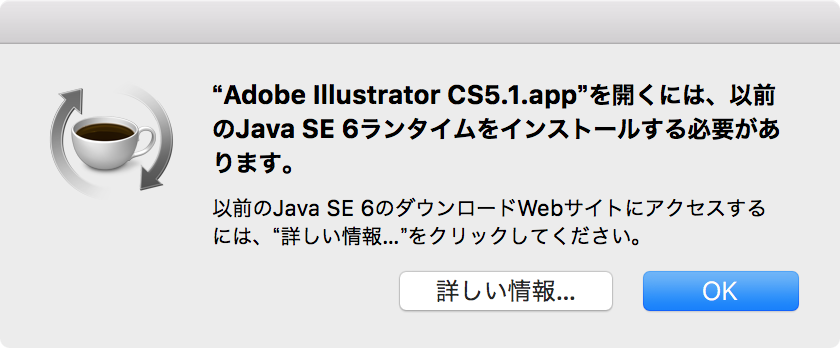
「詳しい情報」をクリックして表示される画面から、なんとかランタイムみたいなやつをダウンロードしインストールすると、使えるようになります。
備忘録も兼ねてダウンロードページのリンクを貼っておきます↓
無事にIllustrator CS5.1が開きました。ちなみに、Yosemiteあたりからはささやかなバグはありますが、使えます。
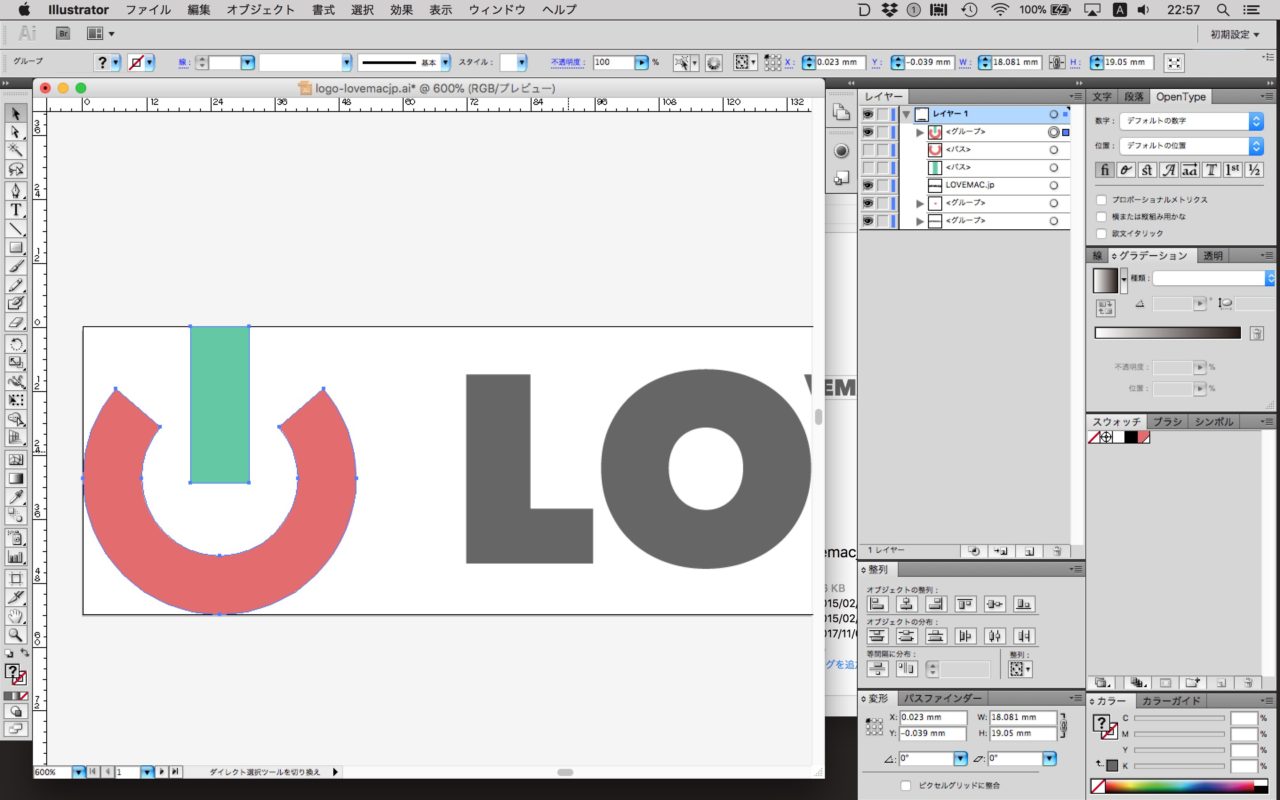
High Sierraの目玉!新圧縮フォーマットHEIF/HEVC
iOS11でも採用された、新しい圧縮フォーマットHEIF/HEVCがHigh Sierraから使えるようになります。これらは、従来の画像や動画の圧縮形式と同じ画質のまま、最大40%ファイルサイズを小さくできる、新しい技術です。詳しく知りたい方はおググりください。
で、High Sierraをインストールした後に、iOS11のiPhoneで写真(カメラだったかも)アプリを開いたら、iPhoneにこんなアラートが表示されました。

MacのアップグレードをiCloud大明神が検知し、デフォルトで「互換性重視」の設定になっていたカメラのフォーマットの設定を「高効率」に変更してくれた、というわけです。High Sierraにしたら変更しようと思ってたら、もうなってたよ。

ちなみに、高効率に設定した場合、iCloudフォトライブラリ上には当然オリジナルHEIFが保存されますが、例えばMacの写真アプリからサムネイルをドラッグ&ドロップでMacにコピーすると、ふつーにJPGに変換されたものがコピーされるので、互換性云々の不便はありません。もちろんオリジナルのHEIFのままコピーすることもできます。
早速、撮ってみた。
知人にもらったAmazonギフトカード。左がHEIF、右が従来のJPG。画質は区別できません。(ピンボケはしている。)
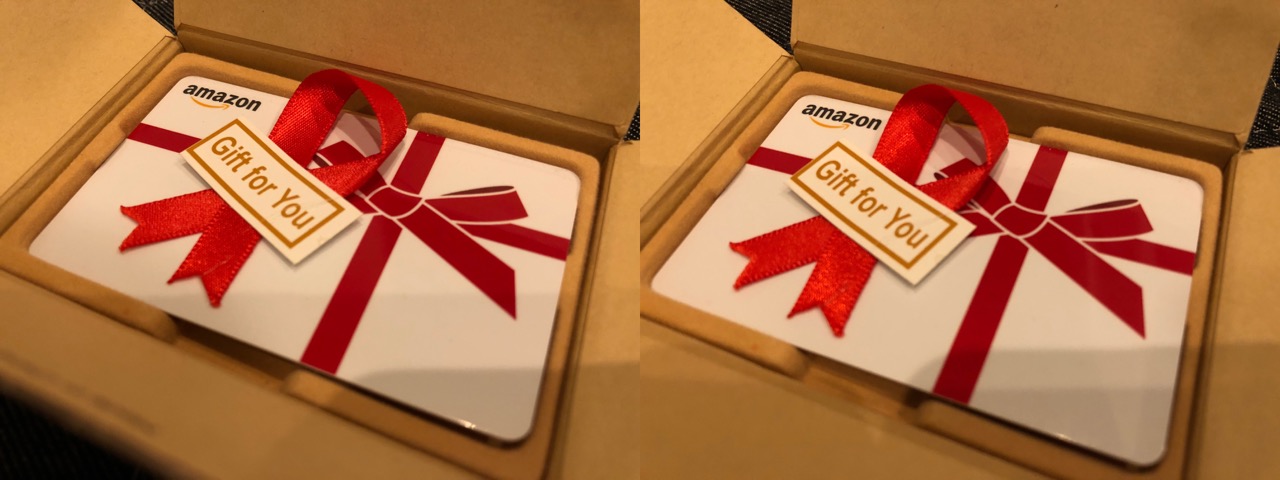
HEIF 1.2MBに対しJPG 2.1MB。40%ちょいのファイルサイズが削減されてます。
ちなみに、HEIFは拡張子がHEICだったりします。.HEICとかクソカッケーなぁ。5年後には「データ、ヒークでちょうだい」とかになるんだろうか。

新ファイルシステムAPFSがヤバい
High Sierraの超目玉その2。MacのファイルシステムがHFS PlusからAPFS(Apple File System)に変更されました。これには、従来の常識を超える先進的な技術(コピーオンライト)が組み込まれています。
例えば、さっき27GB、30,000ファイルくらいあるフォルダをコピーしてみました。通常は何分も待ちほうけるところですが、iPhoneのタイマーで測ったところ、なんと35秒で終了。残りファイル数がありえない速度で減っていき、よそ見したら終わってました。
実は、これは実データを丸ごとコピーしているわけではなく、メタデータのみをコピーしているため、というタネがあります。なのでこの時点では実体はありません。コピー元、コピー先、どちらかのデータに変更があった時に初めて実体として保存されます。これによって、コピーの高速化だけでなく、書き込み回数で劣化していくSSDの寿命を伸ばせるなどのメリットもあります。もちろん、ユーザーは何も気にせず、これまで同様に使うことができます。
ライブ変換の進化がヤバい
確かEl Capitanから搭載された、ライブ変換。文字通り、打ってるそばから文脈に合わせてガンガン変換されていくアレです。High Sierraでこれがさらにパワーアップしています。Sierraまでは、僕はライブ変換がまだしっくり来ず使っていませんでしたが、今まさにこの記事をライブ変換で書いてます。
英語と日本語の切り替え回数が激減
例えば「analyze」と打ちたい時。日本語入力のまま打っていくと、なんとちゃんと変換されます。↓
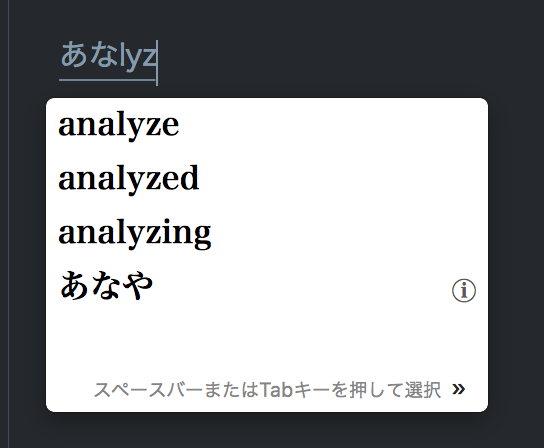
この画像ではまだ途中ですが、eまで打ち終わると「analyze」に変換された状態になります。
また、「あいふぉーんてん」→「iPhone X」「あいふぉーんしっくすえすぷらす」→「iPhone 6s Plus」などの固有名詞もサクサク変換してくれます。リアルタイムに変換されるので、むしろひらがなで「あいふぉーんてん」と打つ方が一瞬分からなかった。
「かな」「英数」キーにより元々日本語と英語の切り替えに不便はありませんでしたが、さらにシンプルに、言葉を話すかのように入力ができるようになっています。
遂に、Tabキーで変換候補を選べるようになった…!!
以前、この記事で「Tabキーで変換候補選べるようにならんかのう」と書いていましたが、遂に夢が叶いました。ありがとうAppleさん。この記事を見てくれたんですね。違いますね。
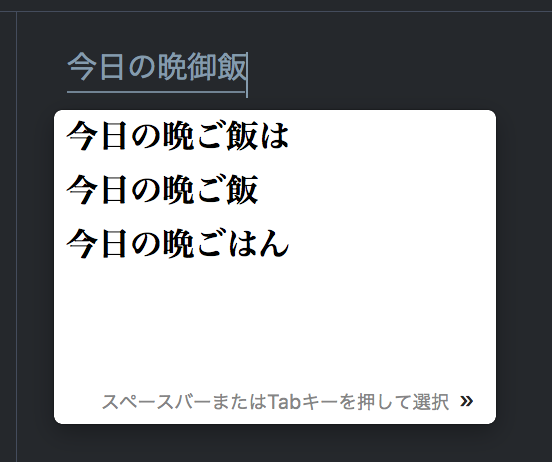
おわりに
さて、macOS High Sierraのレビューとすごいところをまとめてみました。正直、これらの変更は見た目には全く違いがない上に、淡白すぎるアップデート完了もあり、OSアップデートしたぜ感はほぼ皆無でした。しかし、そのポテンシャルは劇的に向上しており、とりわけAPFSによるコピーオンライト機能の導入は非常に嬉しいところです。
ライブ変換については、今後もさらに改善されていくことと思います。もともとAppleのキーボードは非常に打ちやすく、また「かな」「英数」キーの存在や豊富なカーソル移動系ショートカットなどにより、非常に効率よく入力ができるものであります。これは僕がMacを手放せない大きな理由の一つでもあります。
今回導入されたHEIF/HEVCに加え、iCloud関連のファイル最適化機能などにより、256GBのMacでも充分にストレージに余裕を持って使うことができます。
僕のMacは決してスペックが高くも新しくもありませんが、それでも最新のOSがぬるさくと不便なく動くというのはとてもありがたいです。でもそろそろTouch Barつき欲しいです。それでは、ごきげんよう。